Przewodnik dotyczący korzystania z PhotoRec i najlepszego alternatywnego narzędzia
Adela D. Louie, Ostatnia aktualizacja: June 29, 2021
Wiadomo, że PhotoRec jest bardzo skuteczny podczas odzyskiwania danych utraconych z innych urządzeń, takich jak aparat cyfrowy, i może współpracować z tymi popularnymi systemami plików. Teraz, abyś miał pomysł jak korzystać z PhotoRec, po prostu czytaj dalej ten post. W tym artykule przedstawiono również najlepszą alternatywę dla fotoreportażu, FoneDog Data Recovery, która może również pomóc w odzyskaniu dowolnego rodzaju danych, takich jak wykonywać dokumenty EXCEL.
Część 1. Jak korzystać z PhotoRecCzęść 2. Najlepsza alternatywa dla PhotoRec – jak korzystać z alternatywy PhotoRec
Część 1. Jak korzystać z PhotoRec
PhotoRec jest bardzo łatwy w użyciu. Aby pokazać, jak oto krótki samouczek, który możesz śledzić.
Krok 1: Pobierz, a następnie zainstaluj PhotoRec
Pierwszą rzeczą, którą musisz zrobić, to pobrać, a następnie zainstalować narzędzie PhotoRec na swoim komputerze. Następnie idź dalej i uruchom PhotoRec jako administrator.
Krok 2: Użyj klawiszy do nawigacji
Następnie użyj klawiszy strzałek w górę iw dół, aby poruszać się po programie. Stamtąd możesz go użyć, aby wybrać dysk, na którym chcesz pracować. A następnie po wybraniu dysku, który chcesz, idź dalej i naciśnij przycisk Enter.
Krok 3: Wybierz opcję
Teraz na następnej stronie zobaczysz trzy opcje do wyboru. Zobaczysz tam „Szukaj”, „Opcje”, a następnie „Opcje pliku”. Jeśli więc chcesz odzyskać dane, po prostu wybierz opcję Wyszukaj, aby kontynuować.
Krok 4: Wybierz partycję
Następnie po prostu wybierz na Partycja dysku twardego w którym chciałeś przeskanować usunięte dane lub pliki. I wtedy potrzebne będą informacje o systemie plików. Od tego momentu wszystko, co musisz zrobić, to wybrać opcję Inne, chyba że plik to ext2, ext3 lub ext4. Kontynuuj, aby dowiedzieć się, jak korzystać z fotorekcji.

Krok 5: Wybierz inną opcję
Po wybraniu określonej partycji z dysku twardego masz do wyboru dwie kolejne opcje. Jedno jest Wolne, a drugie jest Całością. Stamtąd wszystko, co musisz zrobić, to wybrać opcję Bezpłatnie, aby odzyskać usunięte pliki na partycji.
UWAGA: Jeśli chcesz, aby system plików był uszkodzony, możesz wybrać opcję Cały.
Krok 6: Wybierz folder
Następnie następną rzeczą, którą powinieneś zrobić, to wybrać określony folder lub katalog, w którym znajduje się plik. Możesz użyć przycisków W górę i W dół na klawiaturze, aby nawigować, a następnie wybrać żądany folder.
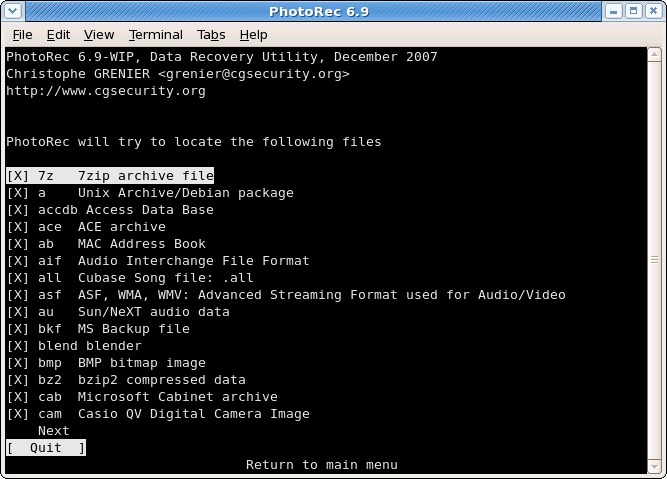
Krok 7: Kontynuuj proces przywracania
Po wybraniu folderu rozpocznie się proces przywracania utraconego pliku. Więc wszystko, co musisz teraz zrobić, to poczekać na zakończenie procesu.
Krok 8: Zobacz wynik procesu przywracania
Po zakończeniu procesu przywracania będziesz mógł zobaczyć wynik. Aby mieć pewność, że przywrócony plik jest bezpieczny, możesz go przeskanować przez program antywirusowy na swoim komputerze, ponieważ istnieje tendencja, że narzędzie PhotoRec może również przywrócić niektóre trojany.
Powyższe osiem kroków dotyczy korzystania z fotorekcji.
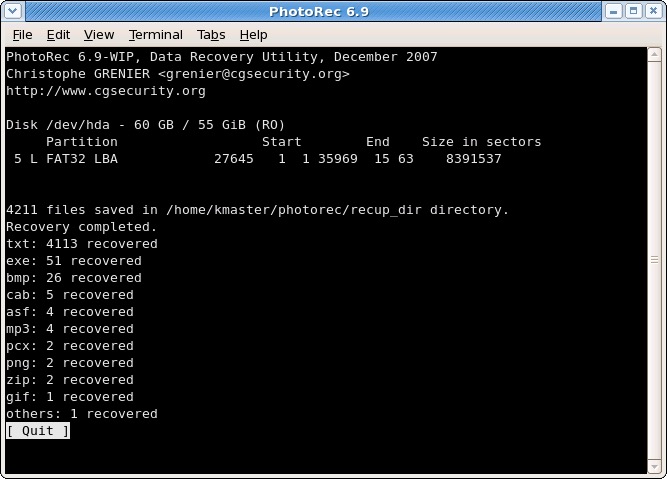
Część 2. Najlepsza alternatywa dla PhotoRec – jak korzystać z alternatywy PhotoRec
Teraz, jeśli masz trudności z używaniem narzędzia PhotoRec, mamy tutaj najłatwiejsze narzędzie, którego możesz użyć do odzyskania utraconych lub usuniętych danych z komputera.
Najlepszą alternatywą dla korzystania z PhotoRec jest Odzyskiwanie danych FoneDog narzędzie. To narzędzie może łatwo i skutecznie przywrócić wszelkie usunięte dane lub pliki z komputera z systemem Windows, Mac, dysku twardego, karty pamięci lub dysku flash. A dzięki funkcji odzyskiwania danych FoneDog będziesz mógł odzyskaj usunięte pliki, wideo, audio, e-maile, dokumenty, zdjęcia i wiele więcej.
Darmowe pobieranie Darmowe pobieranie
Inną rzeczą dotyczącą odzyskiwania danych FoneDog jest to, że jest bardzo bezpieczny w użyciu. Nie będziesz w stanie uzyskać żadnych trojanów podczas odzyskiwania usuniętych lub utraconych plików. To najskuteczniejsze, bezpieczne i bardzo wydajne narzędzie, z którego możesz skorzystać.
Aby pokazać, jak FoneDog Data Recovery jest łatwy w użyciu, oto krótki samouczek, który możesz śledzić.
Krok 1: Wybierz dane, które chcesz i lokalizację danych
Po pobraniu i zainstalowaniu FoneDog Data Recovery na komputerze, uruchom program. A z głównej strony odzyskiwania danych FoneDog możesz wtedy wybrać typ danych, który chcesz przywrócić, i lokalizację typu danych.

UWAGA: Jeśli zamierzasz odzyskać utracone dane z dysku wymiennego, musisz upewnić się, że połączenie między zewnętrznym dyskiem twardym a komputerem jest stabilne.
Krok 2: Zeskanuj swoje dane
Po wybraniu typu danych i lokalizacji, w której chcesz odzyskać dane, następnym krokiem, który powinieneś zrobić, jest skanowanie danych. Możesz to zrobić, klikając przycisk Skanuj poniżej.

Tutaj masz dwie opcje, w jaki sposób chcesz przeprowadzić proces skanowania. Jednym z nich jest Szybkie Skanowanie, a drugim jest Głębokie Skanowanie. A jeśli zamierzasz wybrać proces Głębokiego Skanowania, musisz cierpliwie czekać na zakończenie procesu, ponieważ może to zająć więcej czasu niż proces Szybkiego Skanowania.
Krok 3: Podgląd danych
Następnie, po zakończeniu procesu skanowania, będziesz mógł wyświetlić podgląd wyniku procesu skanowania. Stąd możesz być pewien, że uzyskasz odpowiednie dane, które chcesz odzyskać.
Krok 4: Wybierz pliki lub dane do odzyskania
Następnie możesz kliknąć pliki lub dane, które chcesz odzyskać. Lub, jeśli masz konkretny plik, który chcesz odzyskać, możesz skorzystać z paska wyszukiwania, aby szybciej znaleźć dane.

Krok 5: Rozpocznij odzyskiwanie danych
A kiedy skończysz z wybieraniem danych, które chcesz odzyskać, wszystko, co musisz teraz zrobić, to kliknąć przycisk Odzyskaj znajdujący się w prawym dolnym rogu ekranu. Następnie rozpocznie się proces przywracania danych, więc wystarczy poczekać, aż się zakończy.
Ludzie również czytająOdzyskiwanie danych VMware i jego najlepsza alternatywaRecenzje odzyskiwania zdjęć Asoftech: Pełny przegląd funkcji
I to wszystko! Teraz wiesz, jak korzystać z PhotoRec, aby odzyskać usunięte pliki lub dane z komputera lub z zewnętrznego dysk twardy. Ale jeśli chcesz uzyskać tylko najlepsze wyniki, możesz również skorzystać z funkcji odzyskiwania danych FoneDog. Jest o wiele łatwiejszy w użyciu i bardziej efektywny.
Zostaw komentarz
Komentarz
Odzyskiwanie danych
FoneDog Data Recovery odzyskuje usunięte zdjęcia, filmy, pliki audio, e-maile i inne dane z systemu Windows, komputera Mac, dysku twardego, karty pamięci, dysku flash itp.
Darmowe pobieranie Darmowe pobieranieGorące artykuły
- Odzyskiwanie danych VMware i jego najlepsza alternatywa
- Szybki i łatwy przewodnik na temat odzyskiwania zdjęć Canon
- Kompletny i łatwy sposób odzyskiwania JetFlash online
- Kompletny przewodnik po programie Toshiba Satellite Recovery
- Przegląd odzyskiwania partycji Hetmana (aktualizacja 2021)
- 2020 Przewodnik po przeglądzie oprogramowania do odzyskiwania danych w systemie Linux
- Przewodnik na temat odzyskiwania ekranu na komputerach
- Wszystko, co musisz wiedzieć o odzyskiwaniu danych zasilania
/
CIEKAWYDULL
/
PROSTYTRUDNY
Dziękuję Ci! Oto twoje wybory:
Doskonały
Ocena: 4.8 / 5 (na podstawie 80 oceny)
